
Awalnya, tema yang cerah dipilih dalam sistem operasi - ini adalah standar, tetapi ketika bekerja di malam hari atau dalam kondisi pencahayaan yang buruk, itu sangat menekankan mata pengguna. Pengembang Microsoft memikirkan hal ini dan mulai dengan versi 1809 (Anda dapat memperbarui OS di "Pusat Pembaruan"), mereka menambahkan kemampuan untuk menghidupkan tema gelap untuk Windows 10 di "Pengaturan PC".
Isi- Cara mengaktifkan dalam mode aplikasi
- Bagaimana melakukannya dengan menggunakan mode kontras tinggi
- Cara mengaktifkannya menggunakan registry editor
Cara mengaktifkan dalam mode aplikasi
Pada edisi Windows sebelumnya, dimungkinkan untuk membuat latar belakang aplikasi sistem menjadi gelap hanya melalui editor registri, tetapi sekarang semuanya jauh lebih sederhana. Pengaturan ini disediakan di "Pengaturan Sistem". Untuk sampai di sana, Anda perlu:
1. Tekan tombol mengambang, disebut Menang, dan huruf Inggris I (tata bahasa tidak masalah). Anda perlu melakukan ini pada saat bersamaan..
2. Atau buka "Pengaturan" melalui "Mulai".
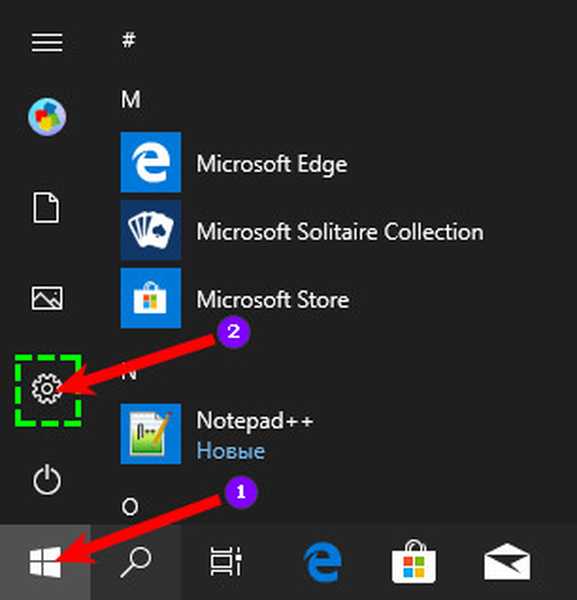
Aktivasi mode gelap mengacu pada pengaturan pengguna pribadi, dan oleh karena itu di "Parameter" terletak di bagian "Personalisasi", atau lebih tepatnya, di bagian "Warna", untuk pergi ke mana Anda harus mengklik sekali pada item yang sesuai di bagian kiri jendela..
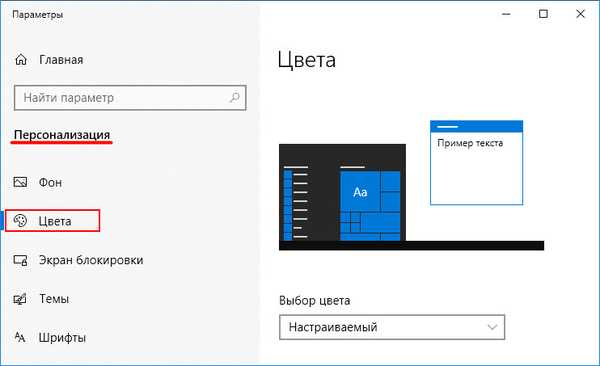
Pindah ke "Warna", Anda perlu menghilangkan gulir hampir ke bagian bawah jendela dan di mana sistem menawarkan "pilih mode aplikasi", mengatur ulang titik dari tema terang ke gelap. Perubahan akan segera berlaku, yang akan tercermin di latar belakang jendela pengaturan dan penjelajah, serta aplikasi sistem lainnya.
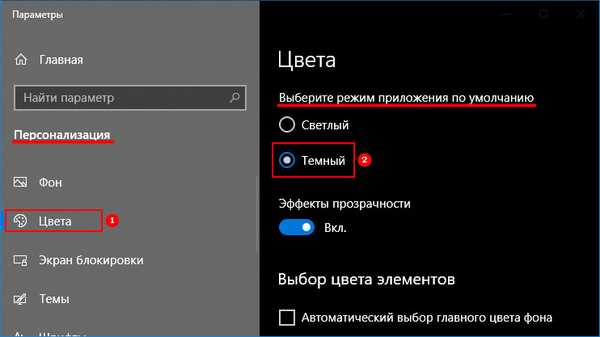
Bagaimana melakukannya dengan menggunakan mode kontras tinggi
Anda juga dapat mengaktifkan tema gelap di sepuluh besar menggunakan mode kontras tinggi. Untuk melakukan ini:
1. Di sana, pada tab "Warna" di bagian "Personalisasi", klik tautan "Pengaturan Kontras Tinggi".
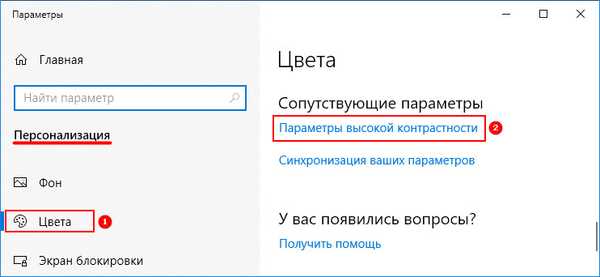
2. Untuk mengaktifkan mode di bagian kanan jendela, di mana sistem menyarankan "Gunakan kontras tinggi", gerakkan slider ke posisi "Diaktifkan".
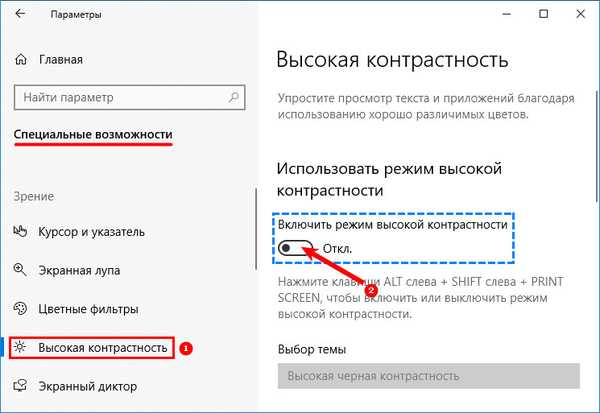
3. Sedikit lebih rendah, Anda dapat memilih tema ("hitam kontras" atau yang lain) dan menyesuaikan kecerahan warna yang digunakan dengan latar belakang gelap sehingga nyaman untuk mata..

Pengguna akan dapat mengevaluasi hasil pengaturan yang dibuat segera di jendela yang sama, restart PC tidak diperlukan.
Cara mengaktifkannya menggunakan registry editor
Dalam versi Windows 10 apa pun, serta dalam 7, 8 dan 8.1, pengguna dapat secara mandiri mengonfigurasi tema gelap menggunakan editor registri.
Untuk melakukan ini, mulai editor registri (bagaimana melakukan ini, lihat di bawah), pilih "Komputer" (direktori teratas) di daftar di sebelah kiri, gunakan perintah "File" untuk memilih "Ekspor", tentukan lokasi untuk menyimpan dan nama file-reg masa depan, klik " Simpan ".
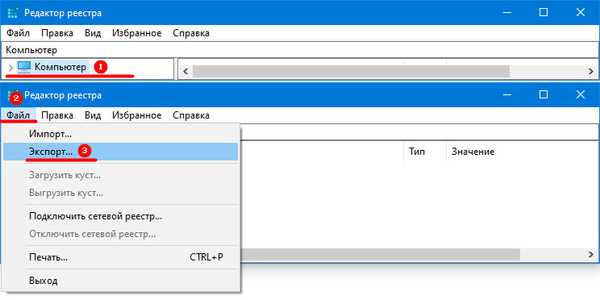
Tema gelap untuk Windows 10 melalui registri dilakukan sebagai berikut - Anda perlu:
1. Luncurkan editor - klik tombol "Jendela mengambang", bernama Win, dan dengan itu bahasa Inggris R, masukkan perintah regedit di baris aplikasi "Jalankan", klik OK.
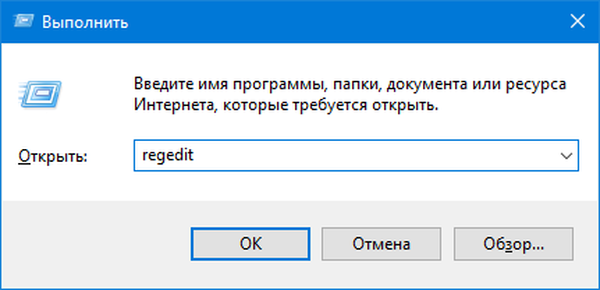
2. Di antara bagian-bagian sistem "Komputer" HKEY menemukan PENGGUNA SAAT INI dan mengungkapkan isinya.
3. Kemudian, pada gilirannya, buka folder Software dan Microsoft, lalu Windows, dan di dalamnya CurrentVersion.
4. Setelah itu, melalui folder Tema, buka bagian Personalisasi, di mana parameter AppsUseLightTheme harus ada. Jika tidak, maka Anda dapat membuatnya dengan mengklik kanan pada ruang kosong, memilih DWORD (32 bit) dari daftar dan memasukkan nama yang sesuai.
Path lengkap ke parameter yang diinginkan:
HKEY_CURRENT_USER \ Software \ Microsoft \ Windows \ CurrentVersion \ Tema \ Personalisasi
5. Pada parameter yang ditemukan atau dibuat, ubah nilainya menjadi 0 (nol).

Metode ini termasuk tema gelap agar perubahan diterapkan membutuhkan restart komputer.











